Rychlý a snadný průvodce opravou chybějícího fotoaparátu iPhone [2023]
 Aktualizováno dne Lisa Ou / 28. června 2022 09:00
Aktualizováno dne Lisa Ou / 28. června 2022 09:00 Ze všech fotoaparátů na mobilních zařízeních nabízí iPhone špičkové digitální objektivy pro zachycení fenomenálních fotografií a videí. Přesto může být frustrující, pokud jednoho dne na domovské obrazovce iPhonu chybí ikona fotoaparátu, když se chystáte pořídit fotografii. Není třeba se toulat, protože jsme pro vás připraveni! V tomto příspěvku budete mít několik tipů a triků, jak obnovit aplikaci Fotoaparát na domovskou obrazovku.
FoneLab umožňuje opravit iPhone / iPad / iPod z režimu DFU, režimu obnovy, loga Apple, režimu sluchátek atd. Do normálního stavu bez ztráty dat.
- Opravte problémy se systémem iOS.
- Extrahujte data z deaktivovaných zařízení iOS bez ztráty dat.
- Je bezpečný a snadno použitelný.
![Rychlý a snadný průvodce opravou chybějícího fotoaparátu iPhone [2023]](https://www.fonelab.com/images/ios-system-recovery/iphone-camera-app-missing.jpg)

Seznam příruček
Část 1. Proč aplikace Můj fotoaparát zmizela?
Aplikace Fotoaparát je skutečně jednou ze základních součástí systému iOS. Ikona této aplikace zmizí hlavně proto, že byla přesunuta do složky, na jinou domovskou obrazovku nebo odstraněna z domovské obrazovky. Musíte tedy zkontrolovat své složky a knihovnu aplikací, abyste věděli, zda jste ji vy nebo někdo nepřesunuli do složky. Vaše aplikace Fotoaparát může být také omezena, takže může také způsobit, že ikona aplikace zmizí z domovské obrazovky.
Ale nebojte se. Můžete přejít na následující části tohoto příspěvku a vrátit aplikaci Fotoaparát zpět na váš iPhone.
FoneLab umožňuje opravit iPhone / iPad / iPod z režimu DFU, režimu obnovy, loga Apple, režimu sluchátek atd. Do normálního stavu bez ztráty dat.
- Opravte problémy se systémem iOS.
- Extrahujte data z deaktivovaných zařízení iOS bez ztráty dat.
- Je bezpečný a snadno použitelný.
Část 2. Jak obnovit aplikaci fotoaparátu na iPhone
Aplikace Fotoaparát patří do kategorie nativních aplikací na vašem iPhone, takže aplikaci Fotoaparát ze zařízení nemůžete jen tak smazat. A aplikaci Fotoaparát můžete jednoduše najít a vrátit ji zpět na domovskou obrazovku iPhonu. Pokud chcete vědět, jak na to, zde jsou 4 pohodlné metody, které můžete provést.
Metoda 1. Nastavení času obrazovky
První metodou, kterou můžete provést pro obnovení aplikace Fotoaparát na vašem iPhone, je zkontrolovat, zda je omezena nebo umístěna na Omezení v nastavení času obrazovky. Uživatelé to dělají, aby zabránili dětem v přístupu k fotoaparátu a dalším aplikacím. Nyní to potvrďte takto:
Krok 1Nejprve zamiřte do Nastavení app na vašem iPhone.
Krok 2Dále se podívejte a klepněte na Čas na obrazovce volba.
Krok 3Potom vyberte Omezení obsahu a soukromí > Povolené aplikace.
Krok 4Nakonec zapněte Ložnice volba. A to je vše!
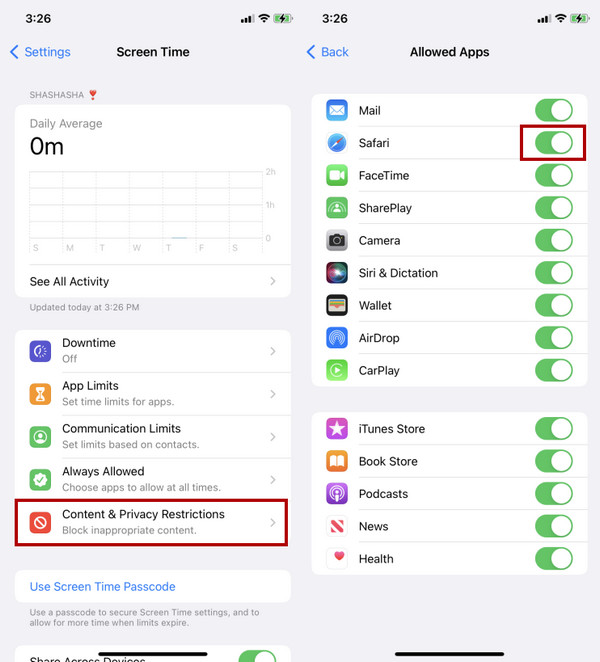
Nyní přejděte na domovskou obrazovku svého iPhone a zkontrolujte, zda můžete najít aplikaci Fotoaparát. Pokud ne, můžete přejít k následující metodě.
FoneLab umožňuje opravit iPhone / iPad / iPod z režimu DFU, režimu obnovy, loga Apple, režimu sluchátek atd. Do normálního stavu bez ztráty dat.
- Opravte problémy se systémem iOS.
- Extrahujte data z deaktivovaných zařízení iOS bez ztráty dat.
- Je bezpečný a snadno použitelný.
Metoda 2. Resetujte rozvržení domovské obrazovky
Dalším způsobem, jak znovu zobrazit aplikaci Fotoaparát na vašem iPhone, je resetovat rozložení domovské obrazovky v Nastavení. Když resetujete rozvržení domovské obrazovky, změní se uspořádání domovské obrazovky a všech aplikací do výchozích pozic. Neodstraní však žádnou aplikaci z vašeho zařízení iPhone. Zde je návod, jak na to;
Krok 1Nejprve otevřete Nastavení a klepněte na tlačítko obecně.
Krok 2Dále přejděte dolů, dokud neuvidíte Přeneste nebo resetujte iPhone.
Krok 3Ve spodní části uvidíte resetovat volba. Klepněte na něj.
Krok 4Nakonec vyberte a klepněte na Obnovit rozvržení domovské obrazovky ve vyskakovacím seznamu. A to je vše!
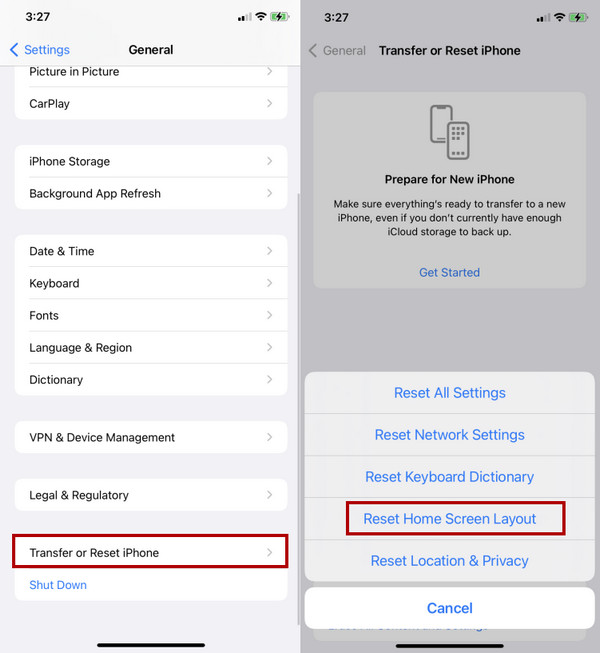
Poté resetuje vaši domovskou obrazovku. Také by měla vrátit ikonu aplikace Fotoaparát zpět na výchozí místo na domovské obrazovce.
Metoda 3. Restartujte iPhone
Mnoho uživatelů prokázalo, že restartování jejich zařízení může vyřešit několik problémů, se kterými se na svých zařízeních setkávají. Pokud nyní nemůžete najít aplikaci Fotoaparát na svém iPhone, zkuste restartovat zařízení. Může to být proto, že se něco děje s vašimi nainstalovanými aplikacemi, systémem iOS atd. Zkuste tedy restartovat svůj iPhone. Chcete-li to provést, postupujte takto:
Krok 1Nejprve stiskněte a podržte Power or Napájení + snížení hlasitosti (pro novější iPhone s Face ID) tlačítka/tlačítek vašeho iPhone.
Krok 2Poté počkejte, až se objeví posuvníky pro vypnutí snímku, a přetáhněte jej.
Krok 3Po vypnutí iPhone počkejte 20 sekund. Poté jej otevřete stisknutím a podržením Power dokud se nezobrazí logo Apple. Tady to máš!
Když úspěšně zapnete svůj iPhone, zkontrolujte, zda se váš fotoaparát objevil, a spusťte jej. Pokud tato metoda nefunguje, pravděpodobně je něco v nepořádku s vaším systémem iOS. Chcete-li to opravit, přejděte na další část o profesionálním nástroji tohoto příspěvku.
Metoda 4. FoneLab iOS System Recovery
Obnovení systému FoneLab iOS se specializuje na opravu jakýchkoliv abnormalit v systému iOS uživatele. Problémy, jako je deaktivace vašeho iPhone, problémy s nabíjením, vybitá baterie a mnoho dalších. Umožňuje vám také vyřešit váš problém s vaším iPhone Ložnice aplikace, která chybí tím, že skvěle a profesionálně opraví váš systém iOS. Nejen to, můžete si také vybrat mezi pokročilým režimem a standardním režimem a opravit své zařízení s nebo bez vymazání dat.
FoneLab umožňuje opravit iPhone / iPad / iPod z režimu DFU, režimu obnovy, loga Apple, režimu sluchátek atd. Do normálního stavu bez ztráty dat.
- Opravte problémy se systémem iOS.
- Extrahujte data z deaktivovaných zařízení iOS bez ztráty dat.
- Je bezpečný a snadno použitelný.
Další věc je, že je k dispozici na Mac i Windows. Tento nástroj si tedy můžete zdarma stáhnout do svého počítače. Opravte systém iOS a obnovte aplikaci Fotoaparát do zařízení. Postupujte podle tohoto návodu:
Krok 1Pro začátek si stáhněte a nainstalujte Obnovení systému FoneLab iOS zdarma na vašem počítači. Poté se automaticky spustí.
Krok 2Dále vyberte možnost Nástroj pro obnovu systému iOS funkce v hlavním rozhraní nástroje.

Krok 3V dalším okně uvidíte problémy, které můžete pomocí této aplikace opravit. A klikněte na Home .

Krok 4Následně zvolte typ opravy, který si přejete pro svá data: Standardní režim nebo Pokročilý režim.

Ale všimněte si, že výběr Pokročilý mód smaže všechna vaše data z vašeho zařízení.
Krok 5Nakonec klepněte na tlačítko Potvrdit a postupujte podle pokynů na obrazovce, dokud proces nedokončíte. A je to!

Poznámka: Během procesu neodpojujte zařízení.
Po dokončení postupu odpojte iPhone a zkontrolujte, zda se aplikace Fotoaparát vrátila na domovskou obrazovku vašeho iPhone. Na nástroj se můžete skutečně spolehnout Obnovení systému FoneLab iOS pokud jde o opravu chyb v systému zařízení iOS.
FoneLab umožňuje opravit iPhone / iPad / iPod z režimu DFU, režimu obnovy, loga Apple, režimu sluchátek atd. Do normálního stavu bez ztráty dat.
- Opravte problémy se systémem iOS.
- Extrahujte data z deaktivovaných zařízení iOS bez ztráty dat.
- Je bezpečný a snadno použitelný.
Část 3. Nejčastější dotazy o fotoaparátu zmizely z iPhone
1. Jak skrýt aplikaci Fotoaparát na iPhone?
Pokud chcete skrýt nebo odstranit své Ložnice aplikace na vašem iPhone, můžete to udělat takto: klepněte a podržte Ložnice aplikace. Počkejte, dokud se nezobrazí místní nabídka. Poté ze seznamu vyberte Odebrat aplikaci. Nakonec ve vyskakovací zprávě klepněte na Odebrat z domovské obrazovky. A to je vše! I když jste jej odstranili na domovské obrazovce, můžete k němu přistupovat v knihovně aplikací.
2. Jak obnovím svou aplikaci Fotoaparát?
Kromě výše uvedených metod existuje další způsob, jak obnovit váš Ložnice aplikace je přes Knihovna aplikací. Pokud jste aplikaci odstranili z domovské obrazovky, můžete ji také najít na Knihovna aplikací. Chcete-li jej vrátit zpět na domovskou obrazovku, otevřete Knihovna aplikacía najděte svůj Ložnice ikona. Poté stiskněte a podržte aplikaci a vyberte Přidat na plochu z vyskakovací nabídky. A to je vše!
Abych to shrnul, nyní jste vyřešili svůj problém s aplikací iPhone Camera, která chybí. Výše uvedené techniky jsou skutečně nejpohodlnějšími způsoby, které můžete provést. A nástroj, který vám upřímně doporučujeme používat, je Obnovení systému FoneLab iOS který může opravit jakékoli abnormality na vašem systému iOS, které vedou k tomu, že nemůžete používat svůj iPhone a aplikace na něm nainstalované. Tak to teď zkuste!
FoneLab umožňuje opravit iPhone / iPad / iPod z režimu DFU, režimu obnovy, loga Apple, režimu sluchátek atd. Do normálního stavu bez ztráty dat.
- Opravte problémy se systémem iOS.
- Extrahujte data z deaktivovaných zařízení iOS bez ztráty dat.
- Je bezpečný a snadno použitelný.
